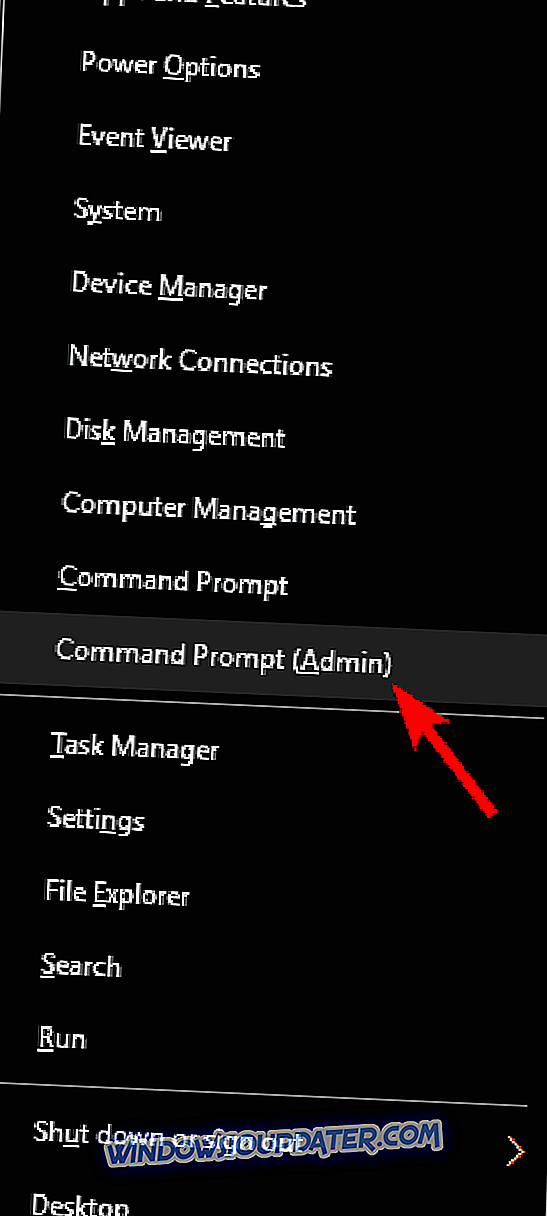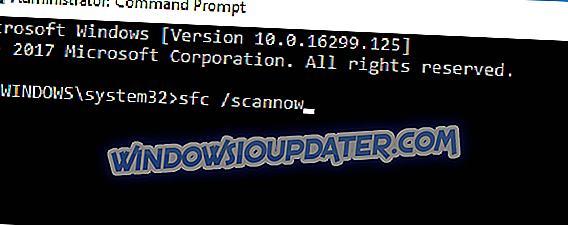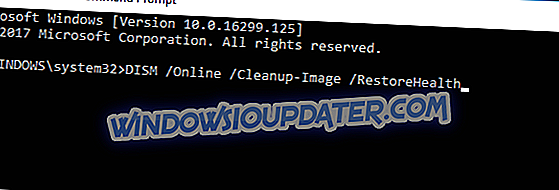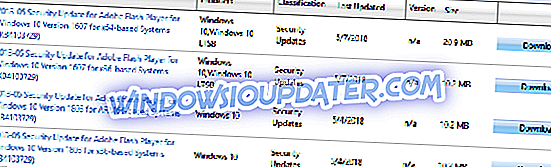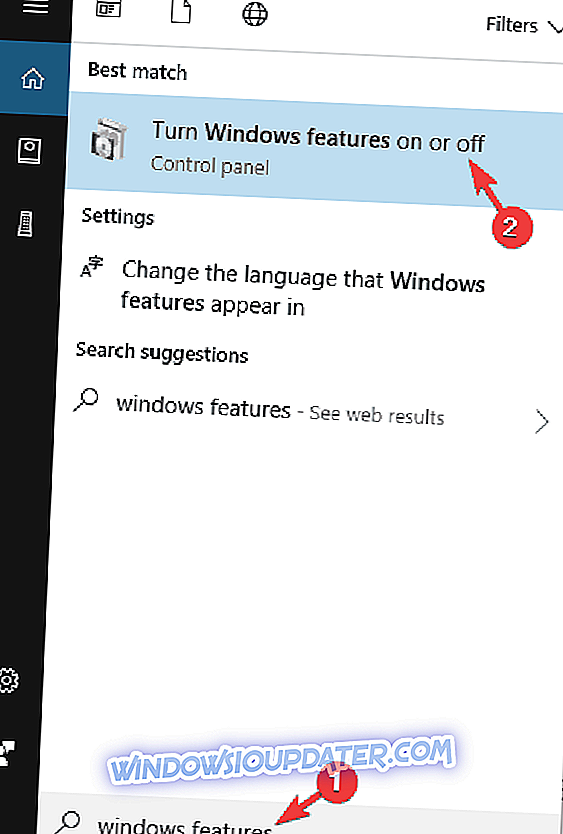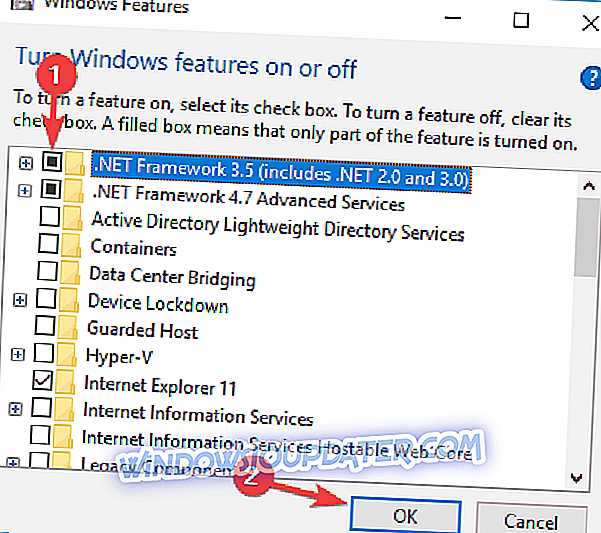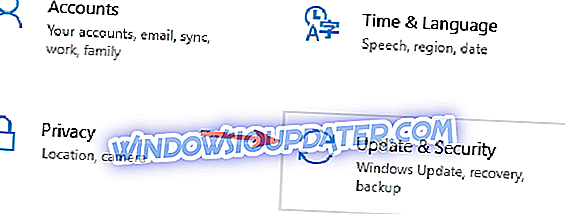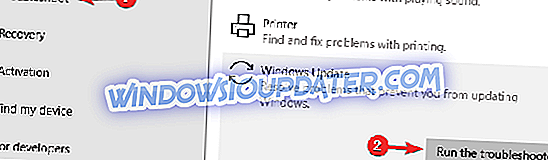Ажурирања за Виндовс 10 су обавезна, то већ знате. Барем је то оно у чему Мицрософт жели да верујете. Међутим, поред редовних ажурирања стабилности система, Виндовс Упдате обично доноси редовне исправке за друге Виндовс функције.
Једна од карактеристика која прима ажурирања на релативно редовној основи је дотНет Фрамеворк. Међутим, не иде све тако глатко за неке кориснике приликом инсталације дотНет Фрамеворк ажурирања. Наиме, проблем који носи код 0Кс800ф081ф може се појавити када покушавате да ажурирате ову функцију. Дакле, ако вам и то смета, припремили смо неколико рјешења која ће, надамо се, ријешити проблем.
Како решити грешку ажурирања 0Кс800ф081ф у оперативном систему Виндовс 10
Грешка у ажурирању 0Кс800ф081ф може бити проблематична јер нећете моћи да преузмете Виндовс ажурирања. Говорећи о овој грешци, ево неких сличних проблема које су корисници пријавили:
- Виндовс Упдате грешка 0к800ф081ф Виндовс 7, 8.1 - Ова грешка се може појавити на старијим верзијама Виндовса, па чак и ако не користите Виндовс 10, требало би да можете да примените већину наших решења на старије верзије оперативног система Виндовс.
- 0к800ф081ф .НЕТ 3.5 Виндовс 10 - Ако не можете инсталирати ажурирања због ове грешке, проблем може бити .НЕТ Фрамеворк. Да бисте решили проблем, једноставно омогућите .НЕТ Фрамеворк или користите оффлине .НЕТ инсталациони програм.
- 0к800ф081ф Виндовс Упдате цоре, агент - Ова грешка може да утиче на друге компоненте Виндовс Упдате, а да би се решио проблем, препоручује се да све компоненте Виндовс Упдате ресетујете помоћу командне линије.
- 0к800ф081ф Сурфаце Про 3 - Овај проблем може утицати на Сурфаце Про и друге лаптоп уређаје. Ако се то догоди, треба да знате да сва наша решења могу да се примене на лаптоп рачунаре, тако да не оклевајте да их испробате.
Решење 1 - Користите оффлине дотНЕТ Фрамеворк инсталацију
Ако не можете да преузмете дотНет Фрамеворк са стандардном функцијом ажурирања, можете испробати инсталацију ван мреже. Изгледа да су неке од инсталационих датотека за ажурирање оштећене или непотпуне. Осим тога, чини се да спречава да више Виндовс функција као што је Едге бровсер или Виндовс Сторе раде нормално. Из тог разлога следите ова упутства да бисте преузели инсталациони програм ван мреже:
- Потражите најновију инсталацију дотНЕТ Фрамеворк на интернету.
- Преузмите инсталатор и покрените процес.
- Инсталација може потрајати неко вријеме прије него што датотеке буду спремне за инсталацију.
- Следите упутства и након завршетка поступка поново покрените рачунар.
Уверите се да користите званичну Мицрософт верзију са верификоване локације.
Решење 2 - Користите СФЦ и ДИСМ скенирање
Према подацима корисника, оштећење датотека може довести до грешке у ажурирању 0Кс800ф081ф на вашем ПЦ-у. Да бисте решили проблем, препоручује се да покренете СФЦ скенирање. Ово је прилично једноставно и можете то урадити слиједећи ове кораке:
- Притисните Виндовс Кеи + Кс да бисте отворили Вин + Кс мени. Сада одаберите Цомманд Промпт (Админ) или Повеповрсхелл (Админ) .
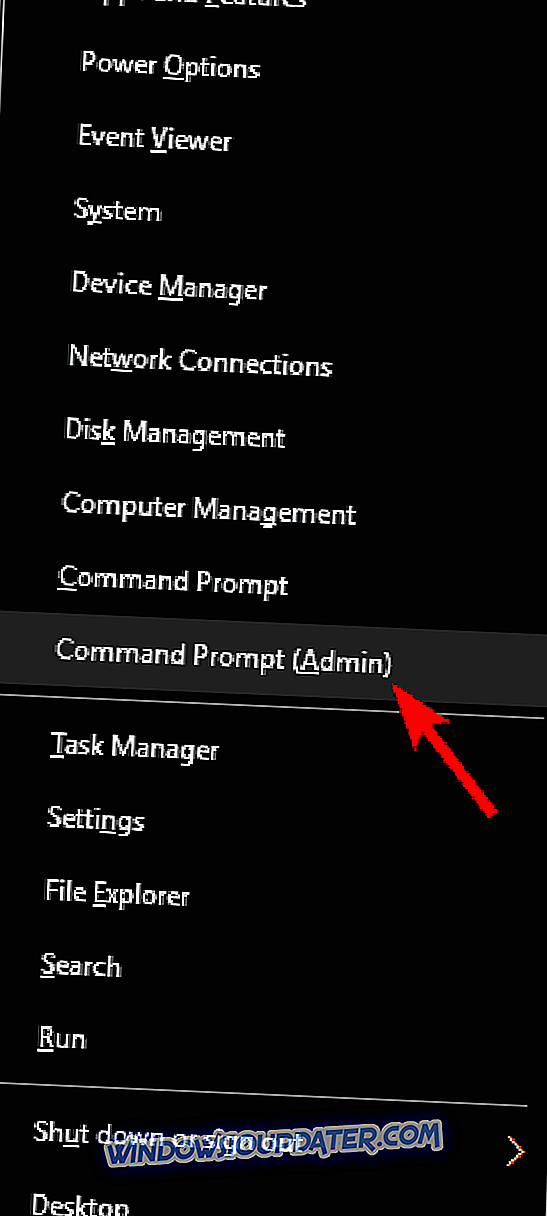
- Сада унесите сфц / сцаннов .
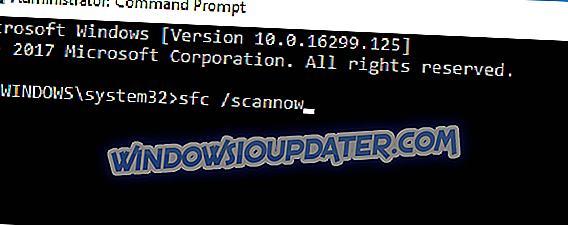
- СФЦ скенирање ће сада почети. Имајте на уму да то може потрајати до 15 минута, тако да га не прекидајте. Када се скенирање заврши, проверите да ли је проблем решен.
Ако СФЦ скенирање није решило проблем, или ако уопште нисте могли да покренете СФЦ скенирање, можда бисте желели да покушате да користите ДИСМ скенирање. Да бисте то урадили, следите ове кораке:
- Кликните десним тастером миша на Старт и покрените Цомманд Промпт (Админ) .
- У командној линији наведите наредбу:
- ДИСМ.еке / Онлине / Цлеануп-имаге / Ресторехеалтх
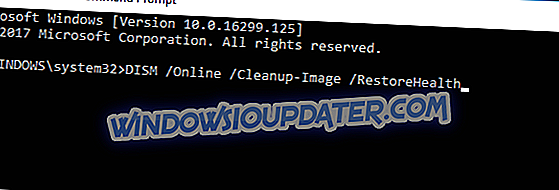
- ДИСМ.еке / Онлине / Цлеануп-имаге / Ресторехеалтх
Ако услуга ажурирања није доступна, можете користити други начин. Уметните УСБ / ДВД медиј са системским инсталационим датотекама и откуцајте (цопи-пасте) следећу команду:
- ДИСМ.еке / Онлине / Цлеануп-Слика / РестореХеалтх / Извор: Ц: РепаирСоурцеВиндовс / ЛимитАццесс
Не заборавите да промените Ц: РепаирСоурце са локацијом вашег извора поправке. Када процес завршите, поново покрените рачунар и покушајте поново да га ажурирате.
Када се ДИСМ скенирање заврши, проверите да ли је проблем још увек присутан. Ако је проблем и даље присутан, или ако нисте могли да завршите СФЦ скенирање, обавезно га поновите и проверите да ли је то решило проблем.
Решење 3 - Ручно инсталирајте ажурирање
Ако наставите да добијате грешку ажурирања 0Кс800ф081ф на рачунару, можда ћете моћи да решите проблем једноставним ручним преузимањем неопходних исправки. Да бисте то урадили, следите ове кораке:
- Прво, потребно је да посетите веб локацију Мицрософт Упдате Хистори да бисте сазнали број ажурирања. Можете лако да упоредите историју ажурирања и информације на веб сајту да бисте пронашли недостајућа ажурирања.
- Када пронађете код за ажурирање, он би требао почети са КБ и бити праћен низом бројева, потребно је да посетите страницу Мицрософт Упдате Цаталог .
- Унесите код за ажурирање у поље за претрагу и требало би да се прикаже листа резултата. Имајте на уму да ће вам листа приказати ажурирања за различите архитектуре, па свакако изаберите ону која одговара вашој архитектури система.
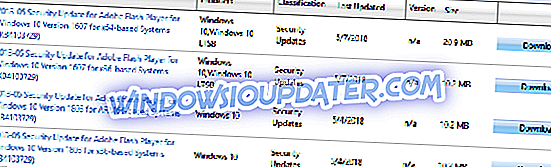
- Када преузмете ажурирање, једноставно покрените инсталациону датотеку да бисте је инсталирали и то је то.
Као што можете видјети, преузимање и инсталирање ажурирања ручно може бити помало компликовано, али бисте то требали учинити слиједећи ове кораке. Имајте на уму да овај процес неће поправити грешку, већ ће вам омогућити да је заобиђете и преузмете ажурирање.
Решење 4 - Поново покрените Виндовс Упдате компоненте
Као што можда знате, Виндовс Упдате се ослања на одређене услуге како би исправно радио, а ако постоји проблем са неком од услуга, можда ћете искусити грешку 0Кс800ф081ф. Међутим, можда ћете моћи да решите проблем једноставним поновним покретањем Виндовс Упдате компоненти. Да бисте то урадили, само следите ове кораке:
- Покрените Цомманд Промпт као администратор.
- Када се покрене командна линија, унесите следеће команде:
- Нет Стоп битови
- Нет Стоп вуаусерв
- Нет Стоп аппидсвц
- Нет Стоп цриптсвц
- Рен% системроот% СофтвареДистрибутион СофтвареДистрибутион.бак
- Рен% системроот% систем32цатроот2 цатроот2.бак
- Мрежни битови мреже
- Нет Старт вуаусерв
- Нет Старт аппидсвц
- Нет Старт цриптсвц
Након покретања команди, проверите да ли је проблем решен. Ако не желите да ручно покренете ове команде, написали смо кратки водич о томе како да направите скрипту за враћање на Виндовс Упдате, зато се побрините да је проверите и да сазнате како да аутоматизујете овај процес.
5. решење - Уверите се да је .НЕТ Фрамеворк омогућен
Да бисте преузели и инсталирали ажурирања, важно је да имате омогућене све потребне компоненте. Једна од ових компоненти је .НЕТ Фрамеворк, а ако ова компонента није омогућена, наићи ћете на грешку ажурирања 0Кс800ф081ф. Међутим, ову компоненту увек можете ручно да омогућите тако што ћете урадити следеће:
- Притисните Виндовс тастер + С и унесите функције прозора . Изаберите Укључите или искључите Виндовс функције .
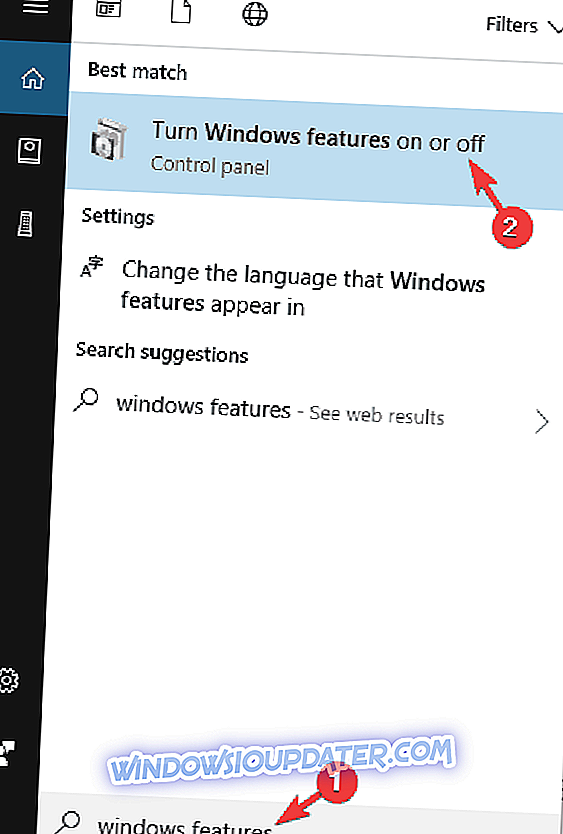
- Прозор Виндовс функција ће се сада појавити. Уверите се да је омогућен .НЕТ Фрамеворк 3.5 . Након што га омогућите, кликните на ОК .
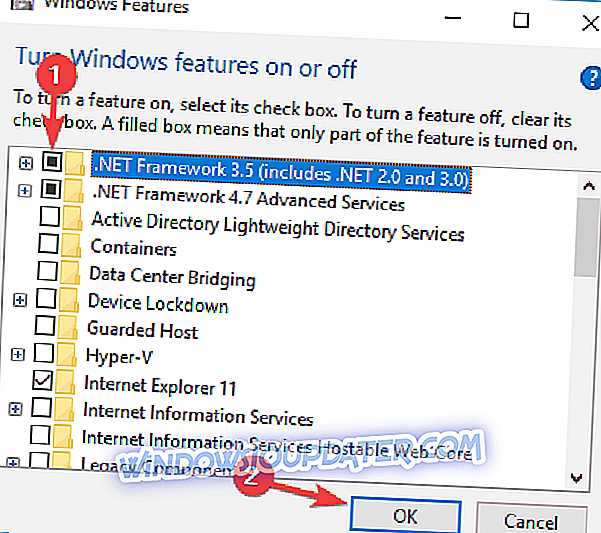
Након што омогућите .НЕТ Фрамеворк, покушајте поново да извршите ажурирање и проверите да ли ради.
6. решење - користите алатку за решавање проблема са услугом Виндовс Упдате
Виндовс има многе уграђене алате за решавање проблема који вам омогућавају да аутоматски решите уобичајене проблеме. Ако имате проблема са грешком ажурирања 0Кс800ф081ф, можда ћете моћи да решите проблем једноставним покретањем програма за решавање проблема са услугом Виндовс Упдате. Ово је прилично једноставно и можете то урадити слиједећи ове кораке:
- Притисните тастер Виндовс + И да бисте отворили апликацију Подешавања .
- Када се отвори апликација Подешавања, идите на одељак Ажурирање и безбедност .
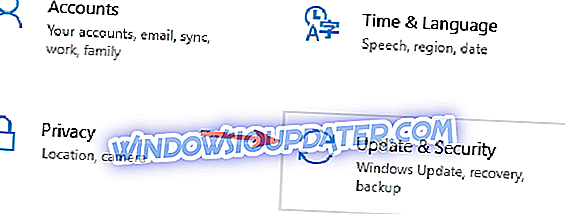
- Сада изаберите Троублесхоот (Отклањање проблема) са леве стране. У десном окну изаберите Виндовс Упдате и изаберите ставку Покрени алат за решавање проблема .
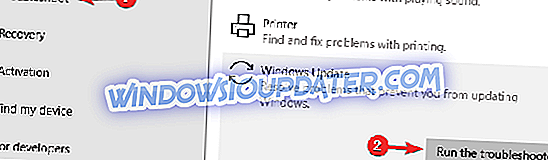
- Програм за решавање проблема ће сада почети. Пратите упутства на екрану да бисте је довршили.
Када се програм за решавање проблема заврши, проверите да ли је проблем са услугом Виндовс Упдате решен.
Решење 7 - Извршите ресетовање система Виндовс 10
Ако сте пробали претходна решења и нисте успели, саветујемо вам да извршите чисту реинсталацију. Тако ћете сигурно поправити било које питање. Наиме, надограђени систем је много одрживији од грешака него што је инсталиран на форматираном чврстом диску.
Дакле, направите сигурносну копију датотека и лиценцног кључа, преузмите алатку за креирање медија и користите УСБ или ДВД да бисте инсталирали систем. Да бисте то урадили, следите ове кораке:
- Отворите Старт Мену, кликните на дугме Повер, притисните и држите тастер Схифт и изаберите Рестарт из менија.
- Појавиће се листа опција. Изаберите Троублесхоот> Ресет тхис ПЦ> Уклони све .
- Ако се од вас тражи да убаците инсталациони медијум, обавезно то урадите.
- Изаберите Само диск у коме је инсталиран Виндовс> Само уклоните моје датотеке .
- Кликните на дугме Ресет и пратите упутства на екрану.
Када се процес заврши, имаћете свежу инсталацију оперативног система Виндовс 10.
То би требало завршити. У случају да имате било какве сугестије или примедбе, слободно нам реците у одељку за коментаре испод.